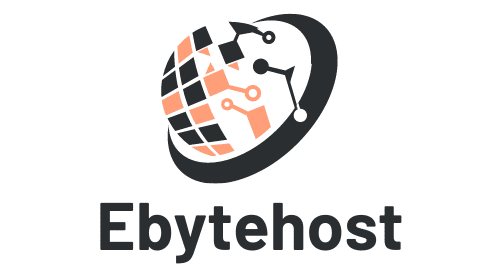Comment désactiver l’assistant vocal sur Android ?

Vous vous êtes peut-être déjà demandé comment désactiver l’assistant vocal Google sur votre smartphone Android. Peut-être que ce dernier se déclenche sans raison apparente, interrompant votre musique favorite ou vos appels importants. Ou peut-être que vous n’appréciez tout simplement pas l’idée qu’un logiciel puisse écouter en permanence ce qui se passe autour de vous. Quelle que soit votre raison, nous allons vous guider à travers le processus pour désactiver cette fonctionnalité. Hey Google, prépare-toi à faire une petite pause !
Désactivation depuis les paramètres Google
L’assistant Google est l’une des nombreuses fonctionnalités proposées par Android pour améliorer l’expérience utilisateur. Il utilise la technologie vocale pour répondre à vos commandes, vous aider à gérer vos tâches quotidiennes et même à contrôler votre maison intelligente. Mais si pour une raison ou une autre, vous souhaitez désactiver cette fonctionnalité, voici comment faire.
A lire en complément : Top conseils pour sélectionner votre bande de flashing parfaite
Accédez tout d’abord aux paramètres de votre appareil Android. Choisissez "Google" dans le menu, puis "Paramètres de l’Assistant Google". Vous allez alors arriver sur une page dédiée aux réglages de l’assistant, où vous pouvez personnaliser son comportement.
Sur cette page, appuyez sur l’onglet "Assistant" qui se trouve en haut de l’écran. Faites ensuite défiler vers le bas pour trouver la section "Assistant devices". Ici, vous trouverez une liste de tous les appareils sur lesquels votre assistant Google est actif. Sélectionnez votre téléphone dans la liste.
A lire en complément : Découvrez comment choisir la bande de flashing idéale
Vous devriez voir alors un interrupteur à côté de "Google Assistant". Si l’interrupteur est coloré, cela signifie que l’assistant est activé. Pour le désactiver, il vous suffit d’appuyer dessus. Voilà, vous avez désactivé l’assistant vocal Google depuis les paramètres de votre téléphone Android.
Désactivation depuis l’application Google
Si vous préférez, vous pouvez aussi désactiver l’assistant vocal Google directement depuis l’application Google sur votre appareil Android. Cette méthode est un peu plus rapide et plus directe.
Pour commencer, ouvrez l’application Google sur votre smartphone. Appuyez ensuite sur votre photo de profil ou votre initiale qui se trouve dans le coin supérieur droit de l’écran. Un menu va s’afficher. Sélectionnez "Paramètres", puis "Assistant Google".
Comme dans la première méthode, vous allez arriver sur une page dédiée aux réglages de l’assistant. Appuyez sur l’onglet "Assistant" dans le menu du haut, puis faites défiler vers le bas pour trouver la section "Assistant devices". Sélectionnez votre appareil dans la liste.
Vous allez voir un interrupteur à côté de "Google Assistant". Si l’interrupteur est coloré, cela signifie que l’assistant est actif. Pour le désactiver, il vous suffit d’appuyer dessus. Et voilà, vous avez désactivé l’assistant vocal Google depuis l’application Google.
Comment activer l’assistant vocal ?
Vous avez changé d’avis et vous voulez retrouver les avantages de l’assistant vocal Google ? Pas de panique, les étapes pour activer à nouveau l’assistant sont tout aussi simples.
Que vous soyez dans les paramètres de votre appareil Android ou dans l’application Google, suivez le même chemin que pour la désactivation. Lorsque vous arrivez à l’interrupteur à côté de "Google Assistant", appuyez simplement dessus pour réactiver l’assistant. Si l’interrupteur devient coloré, cela signifie que l’assistant est à nouveau actif.
Comment désactiver "Hey Google" ou "Ok Google" ?
Peut-être que ce n’est pas l’assistant vocal en lui-même qui vous dérange, mais plutôt le fait qu’il se déclenche automatiquement lorsque vous dites "Hey Google" ou "Ok Google". Si c’est le cas, sachez qu’il est possible de désactiver uniquement cette fonctionnalité.
Pour ce faire, rendez-vous dans les paramètres de votre appareil Android ou dans l’application Google et suivez les mêmes étapes que précédemment pour accéder aux réglages de l’assistant. Une fois sur la page de réglages, trouvez la section "Voice Match". Ici, vous pouvez activer ou désactiver la détection de "Hey Google" ou "Ok Google".
Pour désactiver cette fonctionnalité, appuyez simplement sur l’interrupteur à côté de "Hey Google" ou "Ok Google". Si l’interrupteur n’est plus coloré, cela signifie que vous avez réussi à désactiver la détection de ces commandes vocales. Désormais, même si vous prononcez ces mots, votre assistant Google ne se déclenchera pas automatiquement.
Désactivation de l’assistant vocal sur d’autres appareils Google
Il est possible que vous utilisiez l’assistant Google non seulement sur votre téléphone Android mais aussi sur d’autres appareils tels qu’une tablette Android ou un Google Home. Si vous souhaitez désactiver ce service sur ces dispositifs, la méthode reste globalement la même.
Pour désactiver l’assistant Google sur votre tablette Android, accédez à vos "Paramètres", puis cliquez sur "Google" et sélectionnez "Paramètres de l’Assistant Google". Tout comme avec un téléphone Android, vous arriverez sur une page dédiée aux réglages de l’assistant. Appuyez sur l’onglet "Assistant", faites défiler vers le bas pour trouver la section "Assistant devices" et sélectionnez votre tablette dans la liste. Puis, appuyez sur l’interrupteur à côté de "Google Assistant" pour le désactiver.
Pour ce qui est de Google Home, l’opération se fait également via l’onglet "Assistant devices" sous les paramètres de l’Assistant Google. Une fois que vous avez sélectionné votre Google Home dans la liste, vous pourrez désactiver l’Assistant Google en appuyant sur l’interrupteur à côté.
Notez cependant qu’en désactivant les commandes vocales sur Google Home, vous désactivez également une grande partie de la fonctionnalité de l’appareil. Assurez-vous de bien réfléchir avant de procéder à cette désactivation.
Gérer les commandes vocales envoyées à Google
L’assistant Google enregistre toutes les commandes vocales que vous lui donnez pour améliorer ses services. Si vous voulez avoir un contrôle sur ces enregistrements, Google vous donne la possibilité de les gérer.
Pour accéder à vos commandes vocales, ouvrez l’application Google et appuyez sur votre photo de profil. Dans le menu qui s’affiche, sélectionnez "Gérer votre compte Google". Ensuite, appuyez sur l’onglet "Données et personnalisation", et faites défiler jusqu’à la section "Activité Google". Ici, vous pouvez choisir de supprimer automatiquement vos données après 3, 18 ou 36 mois, ou de les supprimer manuellement.
Vous avez également la possibilité de désactiver complètement la sauvegarde de vos commandes vocales. Pour cela, dans la section "Commandes vocales et audio", appuyez sur "Gérer l’activité". Ensuite, appuyez sur l’interrupteur à côté de "Enregistrer les commandes vocales et audio". Si l’interrupteur n’est plus coloré, cela signifie que Google ne sauvegardera plus vos commandes vocales.
Conclusion
Avec le développement de la technologie vocale, il devient de plus en plus important de comprendre comment gérer les diverses fonctionnalités associées à cette technologie. Que vous souhaitiez désactiver entièrement l’assistant vocal Google, désactiver uniquement les commandes "Hey Google" ou "Ok Google", ou encore gérer les commandes vocales envoyées à Google, ce guide vous a montré comment faire en quelques étapes simples.
Il est toujours bon de rappeler que, si la technologie vocale présente de nombreux avantages, comme faciliter la gestion de nos tâches quotidiennes, elle peut également susciter des préoccupations en matière de vie privée. C’est pourquoi il est essentiel d’apprendre à contrôler ces services pour qu’ils correspondent à vos préférences et vos besoins. Quoi qu’il en soit, n’oubliez pas que vous avez le contrôle sur votre assistant Google et que vous pouvez le configurer comme bon vous semble.